Topp FLAC-metadataredigerere for å oppdatere musikktagger effektivt
Er du glad i å laste ned musikkfiler, som FLAC, på nettet? Deretter ser du på metadataene eller musikktaggene og må være mer nøyaktige. Er ikke det frustrerende? I stedet for å laste ned og se dem organisert uten din innblanding, må du bekymre deg for musikketikettene deres. Heldig for deg, det finnes verktøy utviklet for denne typen behov. For øyeblikket kan du redigere metadataene til en hvilken som helst mediefil ved å bruke riktig program.
I denne artikkelen vil du lære hva som er populært og mest ettertraktet FLAC-metadataredigerere for å enkelt endre musikkkodene til OGG-filene dine. For å komme i gang, sjekk ut disse programmene nedenfor.

SIDEINNHOLD
Del 1. Anbefalte metadataredigerere for Windows og Mac
1. Vidmore Video Converter
En av de beste lydmetadataredigererne som lar deg se, fjerne og oppdatere metadata på filen din er Vidmore Video Converter. Verktøyet støtter flere formater, inkludert FLAC, OGG, WMA og mange andre lydformater. I tillegg godtar den MP4, MKV, FLV og AVI for å redigere videometadataene dine. Videre vil du ha en enkel opplevelse med å utføre oppgavene dine på grunn av det brukervennlige grensesnittet. Selv om det er første gang du bruker det, vil du få taket på det på kort tid.
Dessuten kan du gjøre andre viktige redigeringer, som å kutte lyd i segmenter, synkronisere lyd, rotere video, legge til filtre og mye mer. På en måte har du et allsidig program. I mellomtiden, her er noen fordeler og ulemper du kan se nærmere på med dette verktøyet.
Fordeler
- Se, rediger og fjern metadata for FLAC-filer.
- Sett inn et miniatyrbilde i lydfilen.
- Det er et godt valg for Mac- og Windows-brukere å redigere metadata.
- Den kommer med et brukervennlig grensesnitt.
Ulemper
- Den kan ikke redigere metadata for flere filer.
- Gratisversjonen er begrenset i funksjoner og funksjoner.
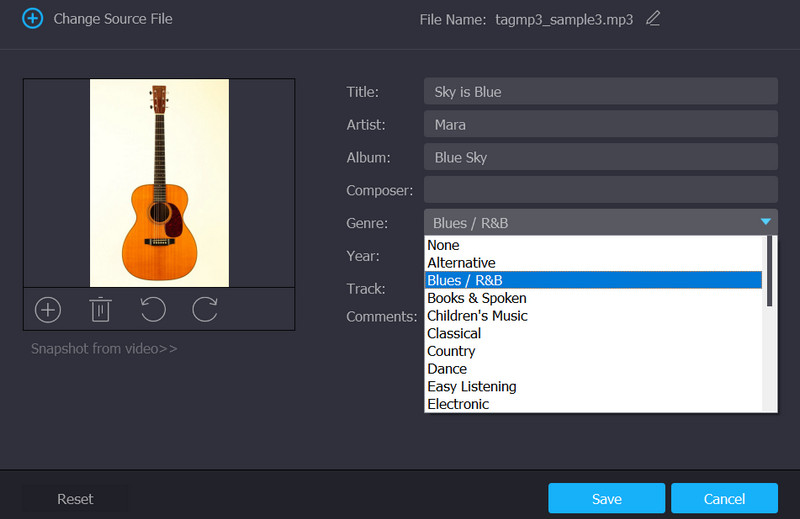
2. VLC Media Player
VLC Media Player er en digital spiller på tvers av plattformer som tilbyr metadataredigeringsverktøy for lyd- og videofiler. Programmet er kompatibelt med Windows-, Mac- og Linux-datamaskiner. For ikke å nevne, den støtter nesten alle mediefilformater, for eksempel FLAC, MP3, WMA og mange flere lydfiler. I mellomtiden er det mulig å redigere tittel, artist, album, sjanger, dato og spornummer ved å bruke VLC Media Player. Du kan også se ekstra metadata med dette programmet, da det tildelte et ekstra panel for denne saken. Lær mer om dette verktøyet gjennom fordeler og ulemper.
Fordeler
- Det fungerer på alle operativsystemer.
- Programmet kommer med et brukervennlig grensesnitt.
- Det er et åpen kildekode-program for å redigere metadata.
Ulemper
- Grensesnittet har aldri blitt oppdatert.
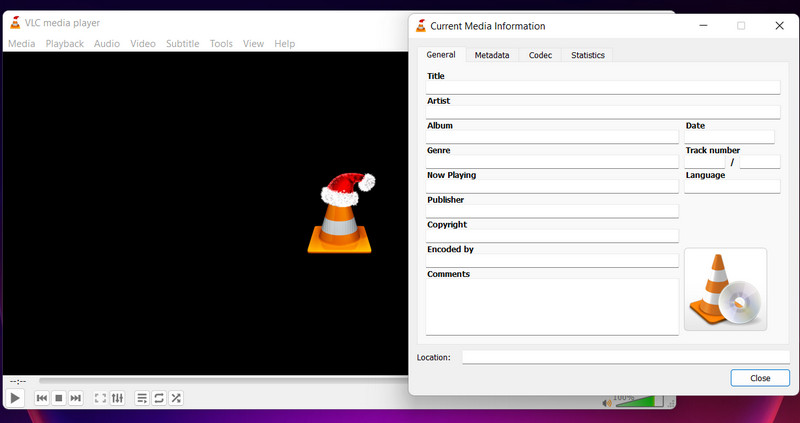
3. Metadata++
En annen åpen kildekode FLAC-metadataredigerer du kan vurdere å bruke er Metadata++. Dette er et praktisk verktøy for de som liker å bruke hurtigtaster. Ja. Verktøyet støtter hurtigtaster, slik at du ikke trenger å bruke musen for å utføre oppgavene med å redigere metadata. Bortsett fra redigering, kan den også legge til og slette metadata fra video- og bildefilene dine. På toppen av det kan du endre språket til verktøyet du er komfortabel med å bruke. Hvis engelsk ikke er morsmålet ditt, kan du bytte til fransk, spansk, russisk osv.
Fordeler
- Den kommer med en Unicode-skjerm.
- Rask prosess for redigering av metadata ved hjelp av hurtigtaster.
- Den er tilgjengelig i forskjellige språkinnstillinger.
Ulemper
- GUI trenger en oppdatering.
- Overveldende oppsett av verktøy og funksjoner.
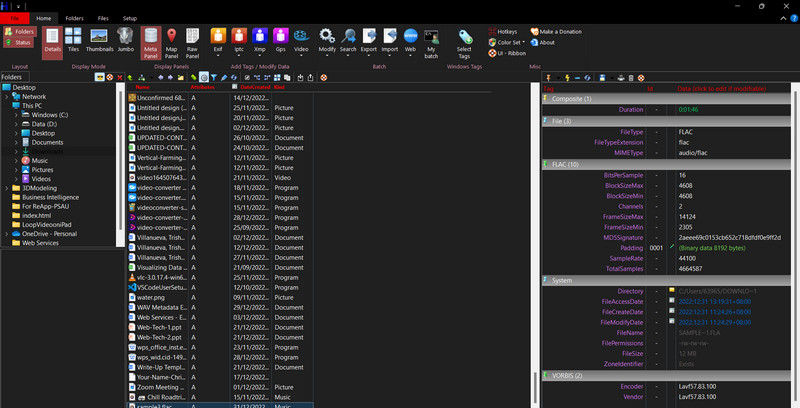
Del 2. Bonus: Opplæring i hvordan du redigerer FLAC-metadata
Hvis du er opprømt og vil begynne å redigere metadataene til FLAC-filene dine, bør du se retningslinjene nedenfor. Her vil du lære hvordan du redigerer FLAC-metadata med Vidmore Video Converter.
Trinn 1. Ta tak i installasjonsprogrammet for appen og installer
Først, ta en kopi av programmets installasjonsprogram for den nyeste versjonen ved å klikke på Gratis nedlasting knappen nedenfor. Når du har lastet ned, åpner du installasjonsprogrammet og følger oppsettsveiviseren. Deretter installer og start verktøyet på enheten din. Gå rundt verktøyet og bli komfortabel med å bruke det.
Trinn 2. Kjør Metadata-editoren
Når du starter verktøyet, vil du legge merke til fanene i den øvre delen av grensesnittet. Gå til Verktøykasse fanen, og du vil se et sett med verktøy programmet tilbyr. Velg nå Media Metadata Editor for å starte den. Du bør se et annet panel.
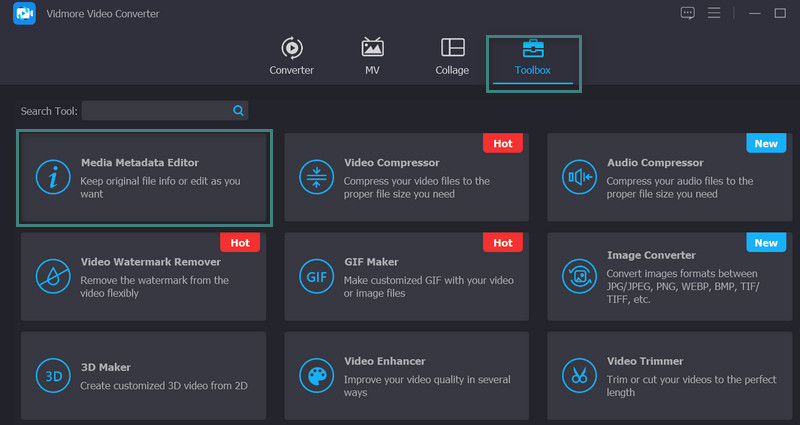
Trinn 3. Last inn en FLAC-fil
Denne gangen, huk av i tillegg til sign-knappen i midten av opplastingsgrensesnittet. Den skal åpne Windows Utforsker på PC-en eller Finder på Mac-en. Velg nå FLAC-filen for å redigere metadataene. Deretter trykker du på Åpen knappen for å laste den inn i programmet. Når det er gjort, vil det omdirigere deg til den faktiske metadataredigereren for verktøyet.
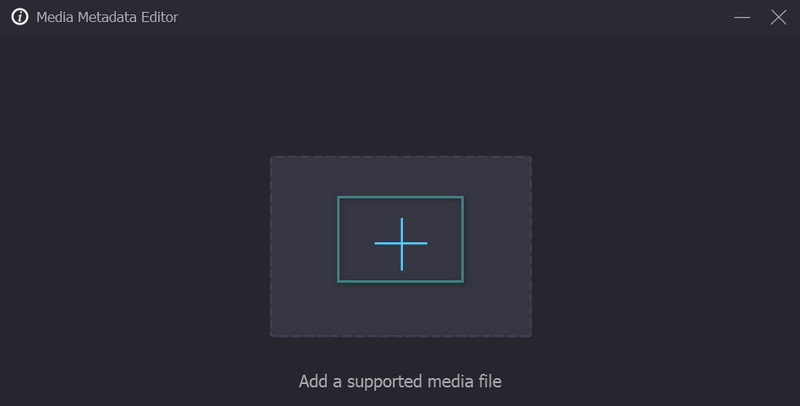
Trinn 4. Rediger metadataene til FLAC-filen
På dette tidspunktet kan du redigere metadataene til FLAC-filen. Legg merke til de forskjellige kategoriene. Hver kategori kommer med et tekstfelt. For å redigere dem, kryss av i et bestemt felt og skriv inn riktig informasjon. Etter det kan du velge å legge til et miniatyrbilde til musikkfilen din. Til slutt knuser du Lagre-knappen og forhåndsviser filen ved å bruke Eiendommer menyen på Windows.
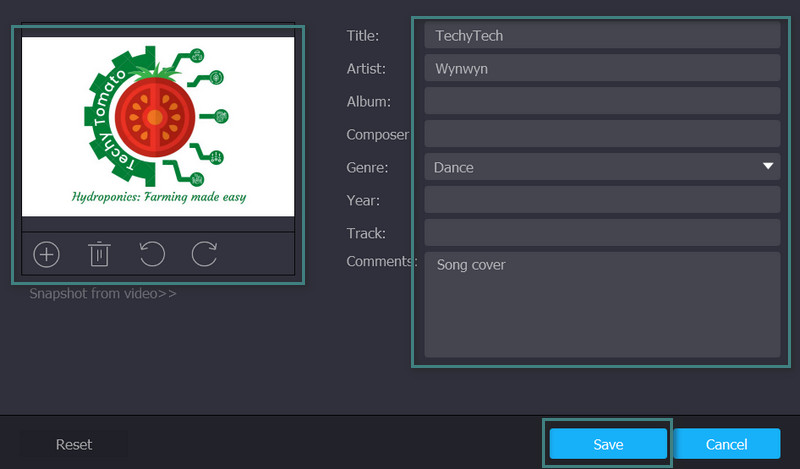
Del 3. Vanlige spørsmål om FLAC Metadata Editors
Hvordan endrer jeg albumgrafikken til FLAC?
Det finnes programmer som tilbyr funksjonen til å legge til eller redigere miniatyrbildet av en sang. Som Vidmore og VLC kan du velge å redigere albumgrafikken til FLAC-filen din ved å bruke disse verktøyene.
Kan jeg se FLAC-metadata på nettet?
Det er noen få verktøy på nettet som lar deg se metadataene til mediefilene dine. Hvis det er det, støttes bare noen få filformater. FLAC er imidlertid ikke en av filene som støttes av nettbaserte metadatavisere.
Kan jeg åpne en FLAC-fil på Mac?
Mac- og Apple-enheter støtter ikke FLAC-avspilling. Ikke desto mindre kan du få en FLAC-spiller som er kompatibel med Mac-en din og spille av din favoritt-FLAC-fil.
Konklusjon
Der har du det! Listen over påviste FLAC-metadata redaktører er oppført ovenfor. For ytterligere gransking har vi inkludert deres fordeler og ulemper. Vi har med andre ord gjort omfattende undersøkelser for deg. Hvis du spør hvilket som er det beste verktøyet å bruke, skiller Vidmore Video Converter seg ut blant resten. Se selv ved å laste ned programmet og finn deg selv å ha glede av å redigere FLAC-metadataene dine.


